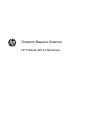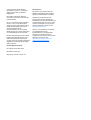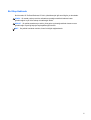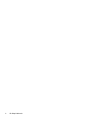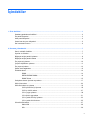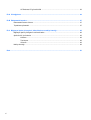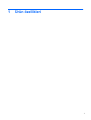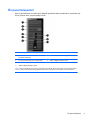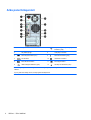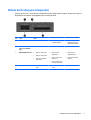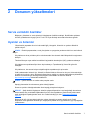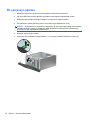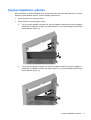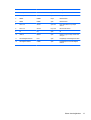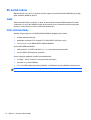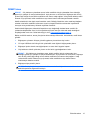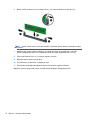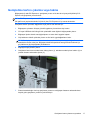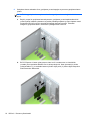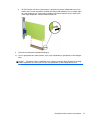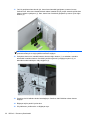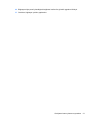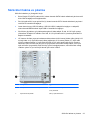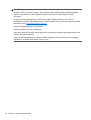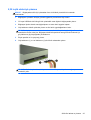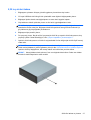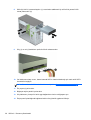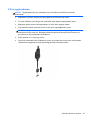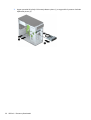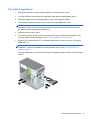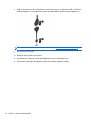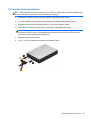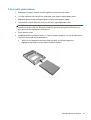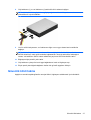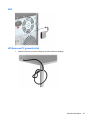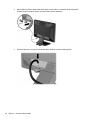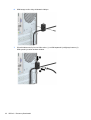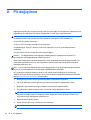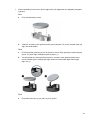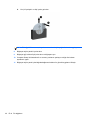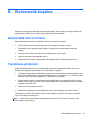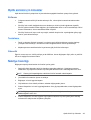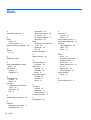Donanım Başvuru Kılavuzu
HP ProDesk 405 G1 Microtower

© Copyright 2013 Hewlett-Packard
Development Company, L.P. Buradaki
bilgiler önceden haber verilmeksizin
değiştirilebilir.
Microsoft® ve Windows®, Microsoft
Corporation kuruluşunun A.B.D’de tescilli
ticari markalarıdır.
HP ürün ve servislerine ilişkin garantilerin
tamamı, bu ürün ve servislerle birlikte
verilen sınırlı garanti beyanlarında açıkça
belirtilir. Burada belirtilen hiçbir şey ek
garanti oluşturacak şekilde
yorumlanmamalıdır. HP, bu kılavuzda
olabilecek teknik veya yazım hatalarından
ya da eksikliklerden sorumlu tutulamaz.
Bu belge, telif haklarıyla korunan mülkiyet
bilgileri içermektedir. Bu belgenin hiçbir
bölümü Hewlett-Packard Company'nin
önceden yazılı onayı olmadıkça fotokopiyle
çoğaltılamaz, kopyalanamaz veya başka
dillere çevrilemez.
Donanım Başvuru Kılavuzu
HP ProDesk 405 G1 Microtower
Birinci Basım: Eylül 2013
Belge parça numarası: 742434-141
Ürün Duyurusu
İşbu kılavuz, çoğu modelde ortak olan
özellikleri açıklamaktadır. Baz
ı özellikler,
bilgisayarınızda kullanılabilir olmayabilir.
Özelliklerin tümü Windows 8'in tüm
sürümlerinde bulunmaz. Windows 8'in
özelliklerinden tümüyle faydalanabilmek için
bu bilgisayardaki donanım, sürücü ve/veya
yazılımın yükseltilmesi veya ayrıca satın
alınması gerekebilir. Ayrıntılar için bkz.
http://www.microsoft.com.
Windows 7'nin kurulabilmesi ve Windows
7'nin özelliklerinden tümüyle
faydalanabilmek için bu bilgisayardaki
donanımın ve/veya DVD sürücünün
yükseltilmesi ve/veya ayrıca satın alınması
gerekebilir. Ayrıntılar için bkz.
http://windows.microsoft.com/en-us/
windows7/get-know-windows-7.

Bu Kitap Hakkında
Bu kılavuzda, HP ProDesk Business PC'sinin yükseltilmesiyle ilgili temel bilgiler yer almaktadır.
UYARI! Bu tarzda yazılmış metinler, talimatlara uymadığınız takdirde bedensel zarar
görebileceğinizi veya ölüme sebep olunabileceğini belirtir.
DİKKAT: Bu şekilde tasarlanmış metinler, yönergelere uyulmadığı takdirde donatının zarar
görebileceğini veya bilgi kaybıyla karşılaşabileceğinizi belirtir.
NOT: Bu şekilde hazırlanan metinler, önemli ek bilgiler sağlamaktadır.
iii

iv Bu Kitap Hakkında

İçindekiler
1 Ürün özellikleri ................................................................................................................................................ 1
Standart yapılandırma özellikleri .......................................................................................................... 2
Ön panel bileşenleri .............................................................................................................................. 3
Arka panel bileşenleri ........................................................................................................................... 4
Ortam kartı okuyucu bileşenleri ............................................................................................................ 5
Seri numarası konumu ......................................................................................................................... 6
2 Donanım yükseltmeleri ................................................................................................................................... 7
Servis verilebilir özellikler ..................................................................................................................... 7
Uyarılar ve önlemler ............................................................................................................................. 7
Bilgisayar erişim panelini çıkarma ........................................................................................................ 8
Bilgisayar erişim panelini takma ........................................................................................................... 9
Ön çerçeveyi çıkarma ......................................................................................................................... 10
Çerçeve kapaklarını çıkarma .............................................................................................................. 11
Ön çerçeveyi takma ............................................................................................................................ 12
Sistem kartı bağlantıları ...................................................................................................................... 12
Ek bellek takma .................................................................................................................................. 14
DIMM ................................................................................................................................. 14
DDR3-SDRAM DIMMs ...................................................................................................... 14
DIMM Takma ..................................................................................................................... 15
Genişletme kartını çıkarma veya takma ............................................................................................. 17
Sürücü konumları ............................................................................................................................... 22
Sürücüleri takma ve çı
karma .............................................................................................................. 23
5,25 inçlik sürücüyü çıkarma ............................................................................................. 25
5,25 inç sürücü takma ........................................................................................................ 27
3,5 inç aygıtı çıkarma ......................................................................................................... 29
3,5 inçlik bir aygıt takma .................................................................................................... 31
3,5 inç sabit sürücüyü çıkarma .......................................................................................... 33
3,5 inç sabit sürücü takma ................................................................................................. 35
Güvenlik kilidi takma ........................................................................................................................... 37
Kablo kilidi .......................................................................................................................... 38
Kilit ..................................................................................................................................... 39
v

HP Business PC güvenlik kilidi .......................................................................................... 39
Ek A Pil değiştirme .......................................................................................................................................... 44
Ek B Elektrostatik boşalma ............................................................................................................................. 47
Elektrostatik zararını önleme .............................................................................................................. 47
Topraklama yöntemleri ....................................................................................................................... 47
Ek C Bilgisayar işletim yönergeleri, düzenli bakım ve nakliye hazırlığı ..................................................... 48
Bilgisayar işletim yönergeleri ve düzenli bakım .................................................................................. 48
Optik sürücü için önlemler .................................................................................................................. 49
Kullanım ............................................................................................................................. 49
Temizleme ......................................................................................................................... 49
Güvenlik ............................................................................................................................. 49
Nakliye hazırlığı .................................................................................................................................. 49
Dizin ................................................................................................................................................................... 50
vi

1 Ürün özellikleri
1

Standart yapılandırma özellikleri
Özellikler, modele bağlı olarak farklılık gösterebilir. Bilgisayarda yüklü donanım ve yazılım ürünlerinin
tam listesi için, tanılama yardımcı programını (yalnızca bazı modellerde bulunur) çalıştırın.
2 Bölüm 1 Ürün özellikleri

Ön panel bileşenleri
Sürücü yapılandırması da modele göre değişiklik gösterebilir. Bazı modellerde bir veya birden çok
sürücü yuvasını örten çerçeve kapağı bulunur.
1 5,25 inç Optik Sürücü (isteğe bağlı) 6 Mikrofon Konektörü
25,25 inç Yarım Uzunlukta Sürücü Yuvası
(çerçevenin arkasında)
7 Sabit Disk Sürücüsü Etkinlik Işığı
33,5 İnç Ortam Kartı Okuyucusu (isteğe bağlı) 8 USB 3.0 Bağlantı Noktaları (mavi)
4 Çift Durumlu Güç Düğmesi 9 Kulaklık Konektörü
5 USB 2.0 Bağlantı Noktaları (siyah)
NOT: Güç açık olduğunda, Güç Açık Işığı normalde beyaz renklidir. Kırmızı renkli yanıp sönüyorsa, bilgisayarda
bir sorun vardır ve bir tanılama kodu görüntüleniyordur. Kodu yorumlamak için bkz. Bakım ve Servis Kılavuzu.
Ön panel bileşenleri 3

Arka panel bileşenleri
1 Güç Kablosu Konektörü 7 Güçlü ses aygıtları için Hat Çıkış Ses
Konektörü (yeşil)
2 Güç Gösterge Işığı 8 Voltaj Seçimi Anahtarı
3
PS/2 Klavye Konektörü (mor) 9 PS/2 Fare Konektörü (yeşil)
4
Seri Konektör 10 VGA Ekran Konektörü
5
DVI-D Ekran Konektörü 11 RJ-45 Ağ Konektörü
6
USB 2.0 Bağlantı Noktaları (siyah) 12 Hat Giriş Ses Konektörü (mavi)
NOT: İsteğe bağlı bir ikinci seri bağlantı noktası ve isteğe bağlı bir paralel bağlantı noktası HP’den temin
edilebilir.
Ayrı bir grafik kartı takıldığı zaman, tümleşik grafik etkinleştirilemez.
4 Bölüm 1 Ürün özellikleri

Ortam kartı okuyucu bileşenleri
Ortam kartı okuyucu, yalnızca bazı modellerde bulunan isteğe bağlı bir aygıttır. Ortam kartı okuyucu
bileşenlerini tanımlamak için aşağıdaki şekle ve tabloya bakın.
No. Yuva Ortam
1 SD/HC/XC/UHS-1
●
Secure Digital (SD)
●
Secure Digital High
Capacity (SDHC)
●
Secure Digital
Extended Capacity
Bellek Kartı (SDXC)
2 Ortam Kartı
Okuyucusu Etkinlik
Işığı
3 MS PRO/MS PRO Duo
●
Memory Stick (MS)
● Memory Stick Select
● Memory Stick PRO
(MS PRO)
●
Memory Stick
MagicGate
● Memory Stick Duo
(MS Duo)
●
Memory Stick PRO
Duo (MS PRO Duo)
●
Memory Stick
MagicGate Duo
● Memory Stick PRO-
HG Duo
4 CompactFlash I/II
●
CompactFlash Kart
Tipi 1
●
CompactFlash Kart
Tipi 2
●
MicroDrive
Ortam kartı okuyucu bileşenleri 5

Seri numarası konumu
Her bilgisayarın dış yüzeyinde o bilgisayara ait benzersiz bir seri numarası ve ürün kimliği numarası
vardır. Yardım almak üzere müşteri hizmetlerini aradığınızda, bu numaraların yanınızda olmasını
sağlayın.
6 Bölüm 1 Ürün özellikleri

2 Donanım yükseltmeleri
Servis verilebilir özellikler
Bilgisayar, yükseltme ve servis işlemlerini kolaylaştıran özelliklere sahiptir. Bu bölümde açıklanan
kurulum yordamlarının birçoğu için bir Torks T15 veya düz başlı tornavida kullanılması gerekir.
Uyarılar ve önlemler
Yükseltmeleri yapmadan önce bu kılavuzdaki ilgili yönergeleri, önlemleri ve uyarıları dikkatli bir
şekilde okuyun.
UYARI! Elektrik çarpmasından, sıcak yüzeylerden ve yangından yaralanma riskini en aza indirmek
için:
Güç kablosunu duvar prizinden çekin ve dokunmadan önce sistemin dahili bileşenlerinin soğumasını
bekleyin.
Telekomünikasyon veya telefon konektörlerini ağ arabirim denetleyicisi (NIC) yuvalarına takmayın.
Güç kablosunun topraklama fişini devre dışı bırakmayın. Topraklama fişi, önemli bir güvenlik
özelliğidir.
Güç kablosunu, her zaman kolayca erişebileceğiniz topraklanmış bir prize takın.
Ciddi yaralanmaları önlemek için, Güvenlik ve Rahat Kullanım Kılavuzu'nu okuyun. Kılavuzda doğru
iş istasyonu kurulumu, duruş, bilgisayar kullanıcılarının sağlığı ve çalışma alışkanlıkları açıklanmakta,
elektrik ve mekanikle ilgili önemli güvenlik bilgileri verilmektedir. Bu kılavuzu Web'de
http://www.hp.com/ergo adresinde bulabilirsiniz.
UYARI! İçeride elektrikli ve hareket eden parçalar vardır.
Kapağı çıkarmadan önce donanıma gelen elektriği kapatın.
Donanımı yeniden elektriğe takmadan önce kapağı yerleştirerek sıkıştırın.
DİKKAT: Statik elektrik, bilgisayarın elektrikle çalışan bileşenlerine veya isteğe bağlı donatılarına
hasar verebilir. Bu yordamlara başlamadan önce, bir süre topraklanmış metal nesneye dokunarak
statik elektriğinizi boşalttığınızdan emin olun. Daha fazla bilgi için, bkz.
Elektrostatik boşalma
sayfa 47.
Bilgisayar bir AC güç kaynağına bağlıyken, sistem kartında her zaman elektrik vardır. Dahili
bileşenlerin zarar görmesini önlemek için, bilgisayarı açmadan önce güç kablosunu güç kaynağından
çıkarmalısınız.
Servis verilebilir özellikler 7

Bilgisayar erişim panelini çıkarma
Dahili bileşenlere erişmek için erişim panelini çıkarmalısınız.
1. Bilgisayarın açılmasını engelleyen tüm güvenlik aygıtlarını sökün/çıkarın.
2. CD veya USB flash sürücüler gibi tüm çıkarılabilir ortam öğelerini bilgisayardan çıkarın.
3. Bilgisayarı düzgün şekilde işletim sisteminden kapatın, ardından tüm harici aygıtları kapatın.
4. Güç kablosunu prizden çekin ve tüm harici aygıtları kapatın.
DİKKAT: Açılış durumu ne olursa olsun, sistem etkin bir AC prizine bağlı olduğu sürece sistem
kartına her zaman voltaj sağlanır. Bilgisayarın dahili bileşenlerine zarar gelmesini önlemek için
güç kablosunu prizden çekin.
5. Bilgisayarın arkasındaki iki kelebek vidayı gevşetin (1), ardından paneli arkaya kaydırın (2) ve
kaldırarak bilgisayardan çıkarın (3).
8 Bölüm 2 Donanım yükseltmeleri

Bilgisayar erişim panelini takma
Erişim paneli açılı olarak tutun ve erişim panelinin alt kenarındaki ağzı, kasanın alt kenarındaki rayın
üzerine kaydırın (1), ardından erişim panelinin üst kenarını kasaya indirin (2) ve paneli ileriye kaydırın
(3). Paneli yerine sabitlemek için iki kelebek vidayı sıkın (4).
Bilgisayar erişim panelini takma 9

Ön çerçeveyi çıkarma
1. Bilgisayarın açılmasını önleyen güvenlik aygıtlarını çıkarın/devre dışı bırakın.
2. CD veya USB flash sürücüler gibi tüm çıkarılabilir ortam öğelerini bilgisayardan çıkarın.
3. Bilgisayarı işletim sistemi aracılığıyla kapatın ve sonra harici aygıtları kapatın.
4. Güç kablosunu elektrik prizinden çıkarın ve tüm harici aygıt bağlantılarını kesin.
DİKKAT: Açılış durumu ne olursa olsun, sistem etkin bir AC prizine bağlı olduğu sürece sistem
kartında her zaman voltaj olur. Bilgisayarın dahili bileşenlerinin zarar görmesini önlemek için,
güç kablosunu güç kaynağından çıkarmalısınız.
5. Bilgisayar erişim panelini çıkarın.
6. Çerçevenin yan yüzündeki üç kulpu kaldırın (1) ve çerçeveyi kasadan döndürerek çıkarın (2).
10 Bölüm 2 Donanım yükseltmeleri

Çerçeve kapaklarını çıkarma
Bazı modellerde, bir sürücü takmadan önce çıkarılması gereken bir ya da daha fazla sürücü yuvasını
kapatan çerçeve kapakları bulunur. Çerçeve kapağını çıkarmak için:
1. Erişim panelini ve ön çerçeveyi çıkarın.
2. İlgili sürücünün çerçeve kapağını çıkarın:
●
5,25 inç çerçeve kapağını çıkarmak için, çerçeve kapağını yerinde tutan çerçeve kapağının
kenarındaki iki sabitleme tırnağını içeri doğru bastırın (1) ve çerçeve kapağını arkaya doğru
hareket ettirerek çıkarın (2).
●
3,5 inç çerçeve kapağını çıkarmak için, çerçeve kapağını yerinde tutan çerçeve kapağının
kenarındaki iki sabitleme tırnağını içeri doğru bastırın (1) ve çerçeve kapağını arkaya doğru
hareket ettirerek çıkarın (2).
Çerçeve kapaklarını çıkarma 11

Ön çerçeveyi takma
Çerçevenin alt kısmındaki üç kancayı kasadaki dikdörtgen deliklere takın (1), çerçevenin üst tarafını
kasaya doğru döndürün (2) ve yerine takın.
Sistem kartı bağlantıları
Sahip olduğunuz modele ait sistem kartı konektörlerini belirlemek için aşağıdaki şekle ve tabloya
bakın.
No. Sistem Kartı Konektörü Sistem Kartı Etiketi Renk Bileşen
1 x4'e düşürülmüş PCI Express
x16
X16PCIEXP beyaz Genişletme Kartı
2 PCI Express x1 X1PCIEXP1 siyah Genişletme Kartı
12 Bölüm 2 Donanım yükseltmeleri

No. Sistem Kartı Konektörü Sistem Kartı Etiketi Renk Bileşen
3 PCI Express x1 X1PCIEXP2 siyah Genişletme Kartı
4 PCI Express x1 X1PCIEXP3 siyah Genişletme Kartı
5 DIMM2 DIMM2 beyaz Bellek Modülü
6 DIMM1 DIMM1 siyah Bellek Modülü
7 SATA 3.0 SATA1 açık mavi İkinci Sabit Sürücü veya Optik
Sürücü
8 SATA 3.0 SATA0 koyu mavi Birincil Sabit Sürücü
9Pil PİLsiyahPil
10 USB 2.0 MEDIA siyah USB 2.0 Aygıtı, örneğin Ortam Kartı
Okuyucu
11 Paralel Bağlantı Noktası PAR siyah İsteğe Bağlı Paralel Bağlantı Noktası
12 Seri Bağlantı Noktası COMB siyah İsteğe Bağlı İkinci Paralel Bağlantı
Noktası
Sistem kartı bağlantıları 13

Ek bellek takma
Bilgisayarda çift veri hızlı (3) eş zamanlı dinamik rastgele erişimli bellek (DDR3-SDRAM) çift yerleşik
bellek modülleri (DIMM'ler) bulunur.
DIMM
Sistem kartındaki bellek yuvalarına, en fazla iki adet endüstri standardı DIMM takılabilir. Bu bellek
yuvalarında, en az bir adet DIMM önceden takılmış olarak bulunur. Maksimum bellek desteği elde
etmek için, sistem kartına en fazla 16 GB bellek takabilirsiniz.
DDR3-SDRAM DIMMs
Sistemin düzgün çalışması için DDR3-SDRAM DIMM'ler aşağıdaki gibi olmalıdır:
●
endüstri standardı 240 pimli
● arabelleğe alınmayan ECC olmayan PC3-12800 DDR3-1600 MHz uyumlu
● 1,35 volt veya 1,5 volt DDR3/DDR3L-SDRAM DIMM'ler
Ayrıca DDR3-SDRAM DIMM'ler:
●
CAS gecikmesi 11 DDR3 1600 MHz'i (11-11-11 zamanlama) desteklemelidir
●
zorunlu JEDEC SPD bilgilerini içermelidir
Ayrıca, bilgisayar aşağıdaki özellikleri de desteklemelidir:
● 512 Mbit, 1 Gbit ve 2 Gbit ECC olmayan bellek teknolojileri
● tek taraflı ve çift taraflı DIMM'ler
●
x8 ve x16 DDR aygıtlarıyla yapılmış DIMM'ler; x4 SDRAM ile yapılmış DIMM'ler desteklenmez.
NOT: Desteklenmeyen DIMM'ler taktıysanız sistem düzgün çalışmaz.
14 Bölüm 2 Donanım yükseltmeleri
Sayfa yükleniyor ...
Sayfa yükleniyor ...
Sayfa yükleniyor ...
Sayfa yükleniyor ...
Sayfa yükleniyor ...
Sayfa yükleniyor ...
Sayfa yükleniyor ...
Sayfa yükleniyor ...
Sayfa yükleniyor ...
Sayfa yükleniyor ...
Sayfa yükleniyor ...
Sayfa yükleniyor ...
Sayfa yükleniyor ...
Sayfa yükleniyor ...
Sayfa yükleniyor ...
Sayfa yükleniyor ...
Sayfa yükleniyor ...
Sayfa yükleniyor ...
Sayfa yükleniyor ...
Sayfa yükleniyor ...
Sayfa yükleniyor ...
Sayfa yükleniyor ...
Sayfa yükleniyor ...
Sayfa yükleniyor ...
Sayfa yükleniyor ...
Sayfa yükleniyor ...
Sayfa yükleniyor ...
Sayfa yükleniyor ...
Sayfa yükleniyor ...
Sayfa yükleniyor ...
Sayfa yükleniyor ...
Sayfa yükleniyor ...
Sayfa yükleniyor ...
Sayfa yükleniyor ...
Sayfa yükleniyor ...
Sayfa yükleniyor ...
-
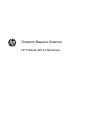 1
1
-
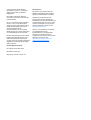 2
2
-
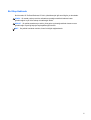 3
3
-
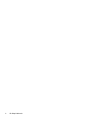 4
4
-
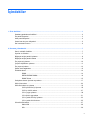 5
5
-
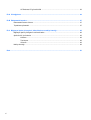 6
6
-
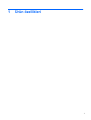 7
7
-
 8
8
-
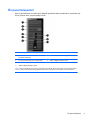 9
9
-
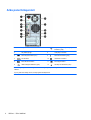 10
10
-
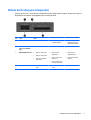 11
11
-
 12
12
-
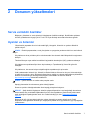 13
13
-
 14
14
-
 15
15
-
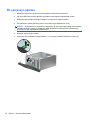 16
16
-
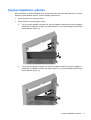 17
17
-
 18
18
-
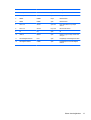 19
19
-
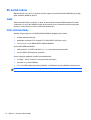 20
20
-
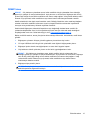 21
21
-
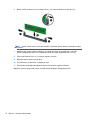 22
22
-
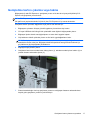 23
23
-
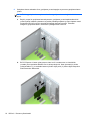 24
24
-
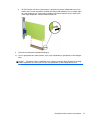 25
25
-
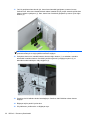 26
26
-
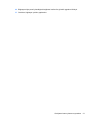 27
27
-
 28
28
-
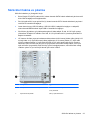 29
29
-
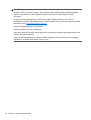 30
30
-
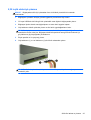 31
31
-
 32
32
-
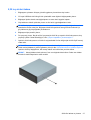 33
33
-
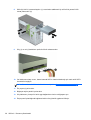 34
34
-
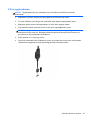 35
35
-
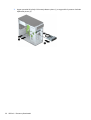 36
36
-
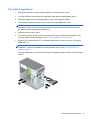 37
37
-
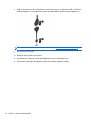 38
38
-
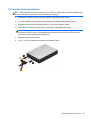 39
39
-
 40
40
-
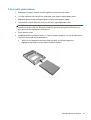 41
41
-
 42
42
-
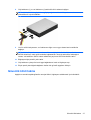 43
43
-
 44
44
-
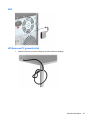 45
45
-
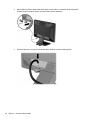 46
46
-
 47
47
-
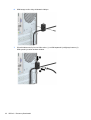 48
48
-
 49
49
-
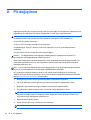 50
50
-
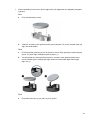 51
51
-
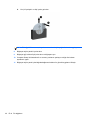 52
52
-
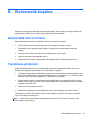 53
53
-
 54
54
-
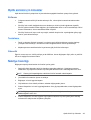 55
55
-
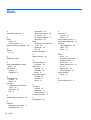 56
56
HP ProDesk 405 G1 Microtower PC Başvuru Kılavuzu
- Tip
- Başvuru Kılavuzu
- Bu kılavuz için de uygundur